O computador é uma ferramenta indispensável em nosso trabalho diário e na vida. É muito versátil e onipotente. No entanto, por causa de seus recursos ricos, também aumenta a dificuldade do nosso uso. Por exemplo, você sabe como mesclar nossos arquivos PDF? Às vezes, muitos arquivos PDF são desorganizados e parecem ser muito problemáticos. Se eles forem mesclados, será muito mais conveniente. Em seguida, mostrarei como mesclar nossos PDFs. Documentos para melhorar sua eficiência no trabalho e economizar seu precioso tempo.
Eu estou usando a ferramenta SanPDF porque é muito simples e fácil de usar, e é muito pequena, mas é muito versátil e pode melhorar minha produtividade. No entanto, devido às muitas funções, não posso apresentá-las a você. Você pode prestar atenção ao site oficial do SanPDF e ver os tutoriais sobre outras funções. Agora vou apresentar o uso do recurso PDF combinado da ferramenta.
1. Agora comece a usar nossos produtos e vá para osanpdf.compágina inicial, clique em “Download Now” para baixarSanPDFÁrea de Trabalho.
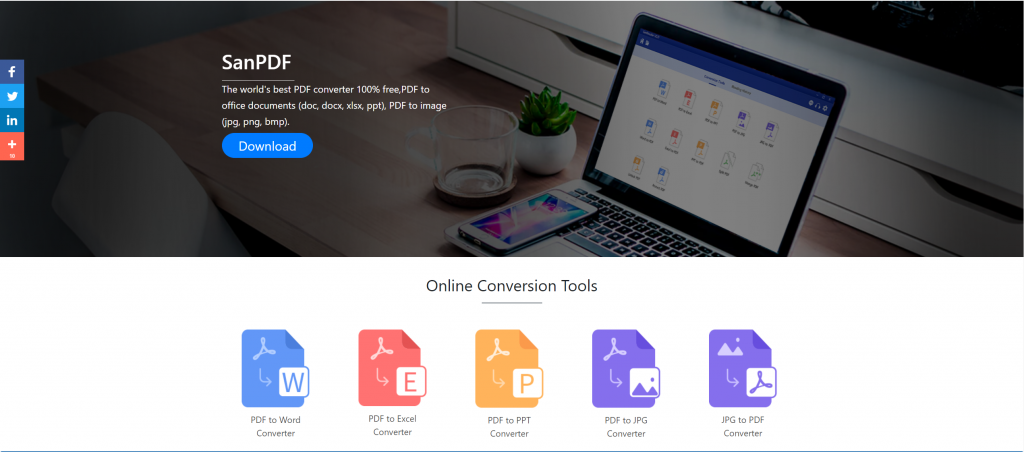
2. Depois que o download estiver concluído, abra o arquivo baixado e comece a instalar oSanPDFcliente. Você pode escolher o caminho de instalação desejado ou criar uma pasta do menu Iniciar. Depois de selecioná-lo, clique em instalar para iniciar a instalação. Quando a instalação estiver concluída, haverá umSanPDFícone na área de trabalho.
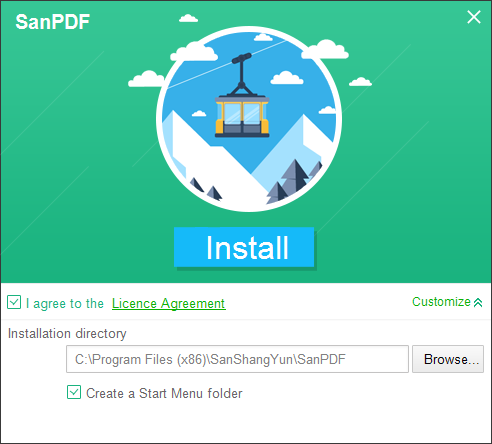
PS: Se você completou os dois primeiros passos, por favor, use a mãozinha para mover o mouse para abrir nosso cliente.
3.Abra o PC Sanpdf, insira essa interface, precisamos mesclar a função PDF, então agora clicamos na função “pdf Merge”.
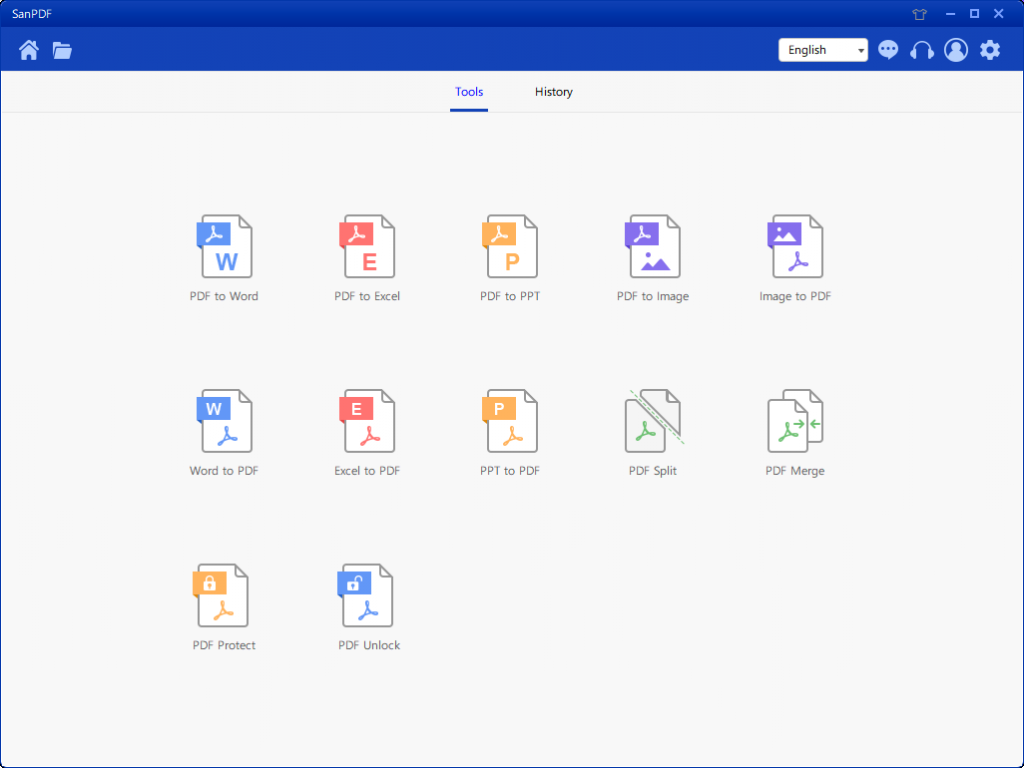
4. Depois de abrir a opção de recurso PDF Merge. Em seguida, podemos ver essa interface
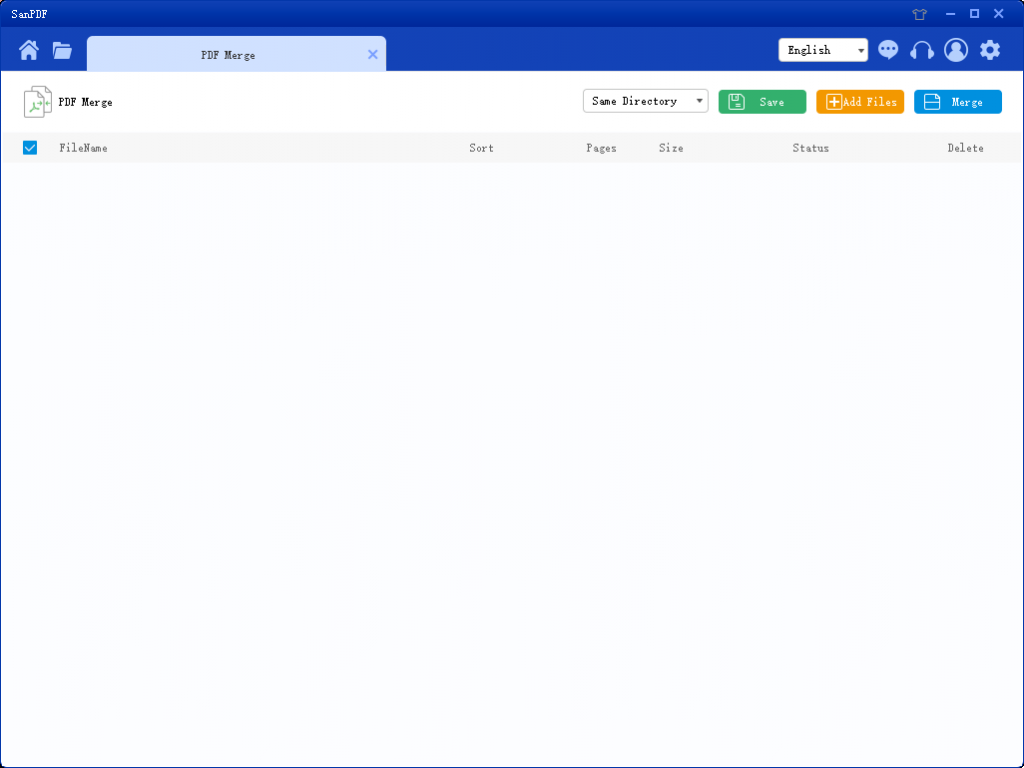
5.Existem três botões de cores diferentes no canto superior direito, verde é Sava, você pode escolher o diretório específico para o qual deseja salvar o arquivo. O amarelo é Add Files, que é um botão para adicionar arquivos. Você pode clicar nesse botão para selecionar os arquivos que deseja mesclar. O azul é iniciar a mesclagem, clique nele, o programa começará a mesclar arquivos para você. Agora clicamos em Add Flies para entrar na interface de seleção de arquivos, selecione o arquivo PDF que você deseja mesclar.
6. Depois de selecionar o arquivo, você pode ver que o arquivo selecionado apareceu na fila aguardando a mesclagem. E no menu suspenso na figura, você pode escolher onde salvar o arquivo dividido, você pode escolher Salvar diretório ou Salvar na área de trabalho.
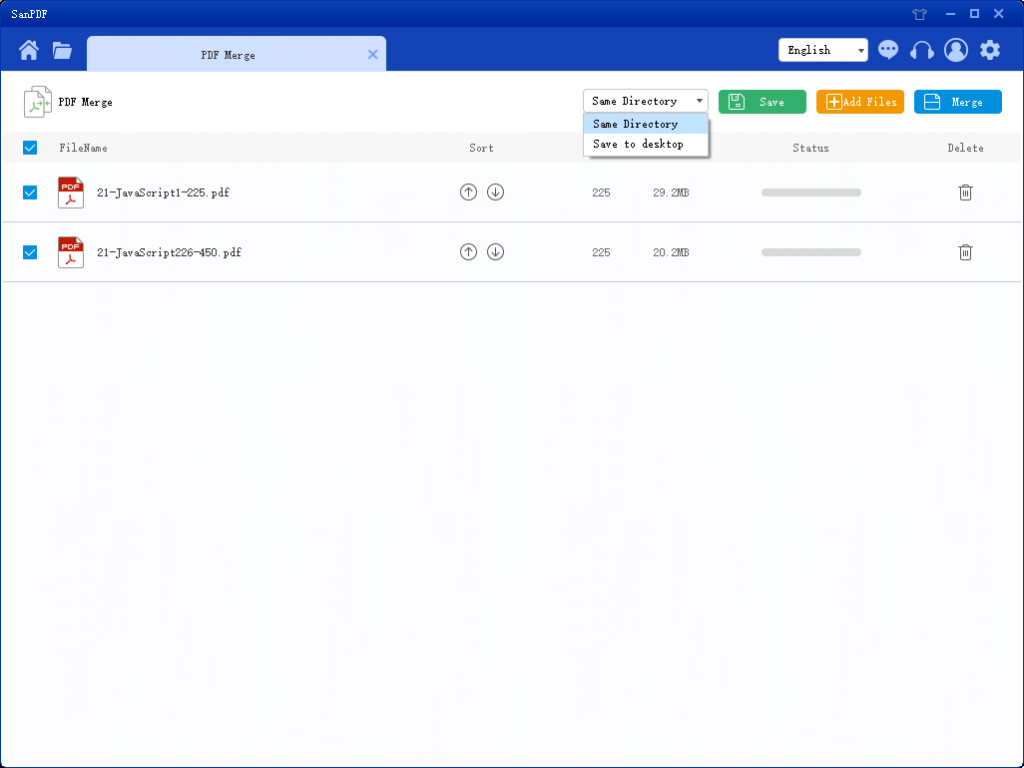
7.As opções na figura podem classificar os arquivos e ver o número de páginas no arquivo, para que você possa observar o número de páginas de arquivos escolhidas. Você também pode classificar pelos ícones de seta para cima e para baixo para organizar a ordem de mesclagem desejada.
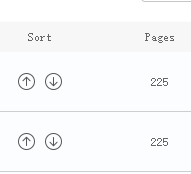
8.Depois de definir suas opções, você pode clicar no botão azul para iniciar a mesclagem. Depois que a mesclagem for concluída, você poderá ver um arquivo com o nome Mesclar no local de salvamento de sua escolha. Este é o arquivo mesclado.

Este é todo o conteúdo do uso da função de mesclagem que introduzi para você. Você aprendeu isso?SanPDFferramentas são gratuitas. E algumas funções podem ser usadas on-line na página da Web, o que reduz muito a ocupação de recursos do computador. Bem-vindo a todos para usar. Obrigado.